【Chromebook】webサイトのショートカットをデスクトップに作成する方法
よく閲覧しているサイトをアプリみたいにデスクトップへ作成したいと思ったことはありませんか?
ブックマークやChrome拡張機能「Speed Dial2」なんかも便利ですが、できればデスクトップからダイレクトでサイトにアクセスしたいものです。
そこで今回はChromebookでwebサイトのショートカットをデスクトップに作成する方法を紹介したいと思います。
webサイトのショートカットをデスクトップに作成する方法
まずはChromeでデスクトップにショートカットを作成したいサイトにアクセスします。
次に右上にある︙マークをクリックし「その他のツール」から「シェルフに追加」をクリックします。

あとは「追加」をクリックして完了となります。たったこれだけです。

実際にデスクトップで確認してみると追加されていました。

アプリのシェルフは移動・非表示もできる
デスクトップに並べられたアプリなどの場所をシェルフと呼びますが、基本的に画面の下に配置されています。
しかし、設定でシェルフの位置を移動したりブラウザを開いている時だけ非表示にすることもできます。

方法はとても簡単でデスクトップ画面で右クリックをすると「シェルフの位置」とあるので、「左」「下」「右」から選択するだけです。

試しに左にシェルフを移動させてみるとこんな感じです。

アプリは上の方に配置されアカウントのアイコンは1番下に移動しました。シェルフを左に配置した状態でサイトを開くとこんな感じです。
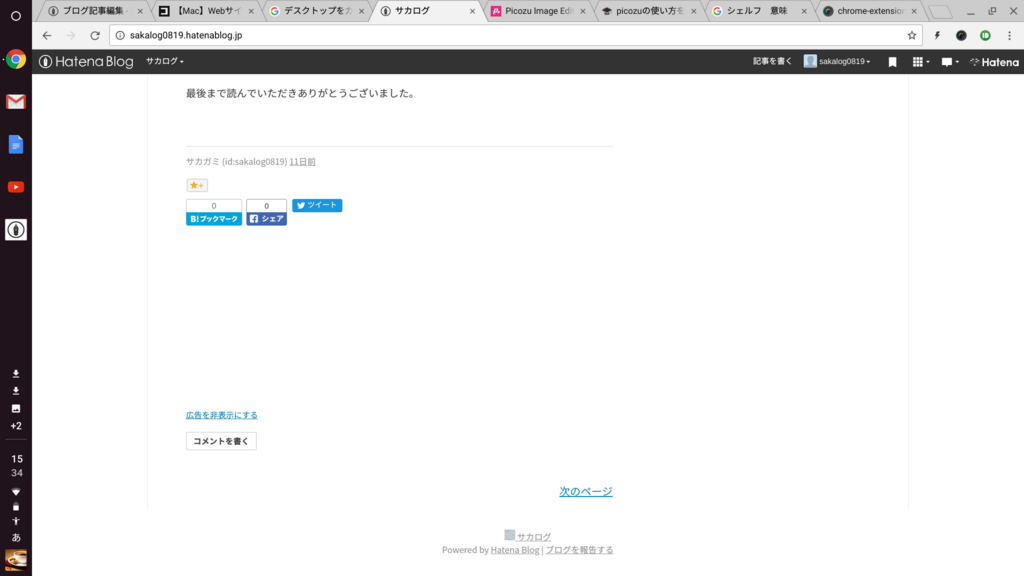
シェルフが左に移動したことでサイト内の文章や情報を多く表示することができます。
もしもシェルフの表示はデスクトップ画面だけでいいという方は、デスクトップ画面で右クリック→「シェルフを自動的に隠す」をクリックします。
するとシェルフの背景が少し黒っぽくなります。

この状態でサイトを開くとシェルフが自動で隠れるため、ディスプレイもすっきりして無駄にスクロールしないで済むので僕は気に入って使っています。
まとめ
デスクトップ画面からよく閲覧するサイトへワンクリックでアクセスできるって非常に便利です。
ちょっとした小技ですが非常に効果的なのでみなさんも試してみてはいかがでしょうか。